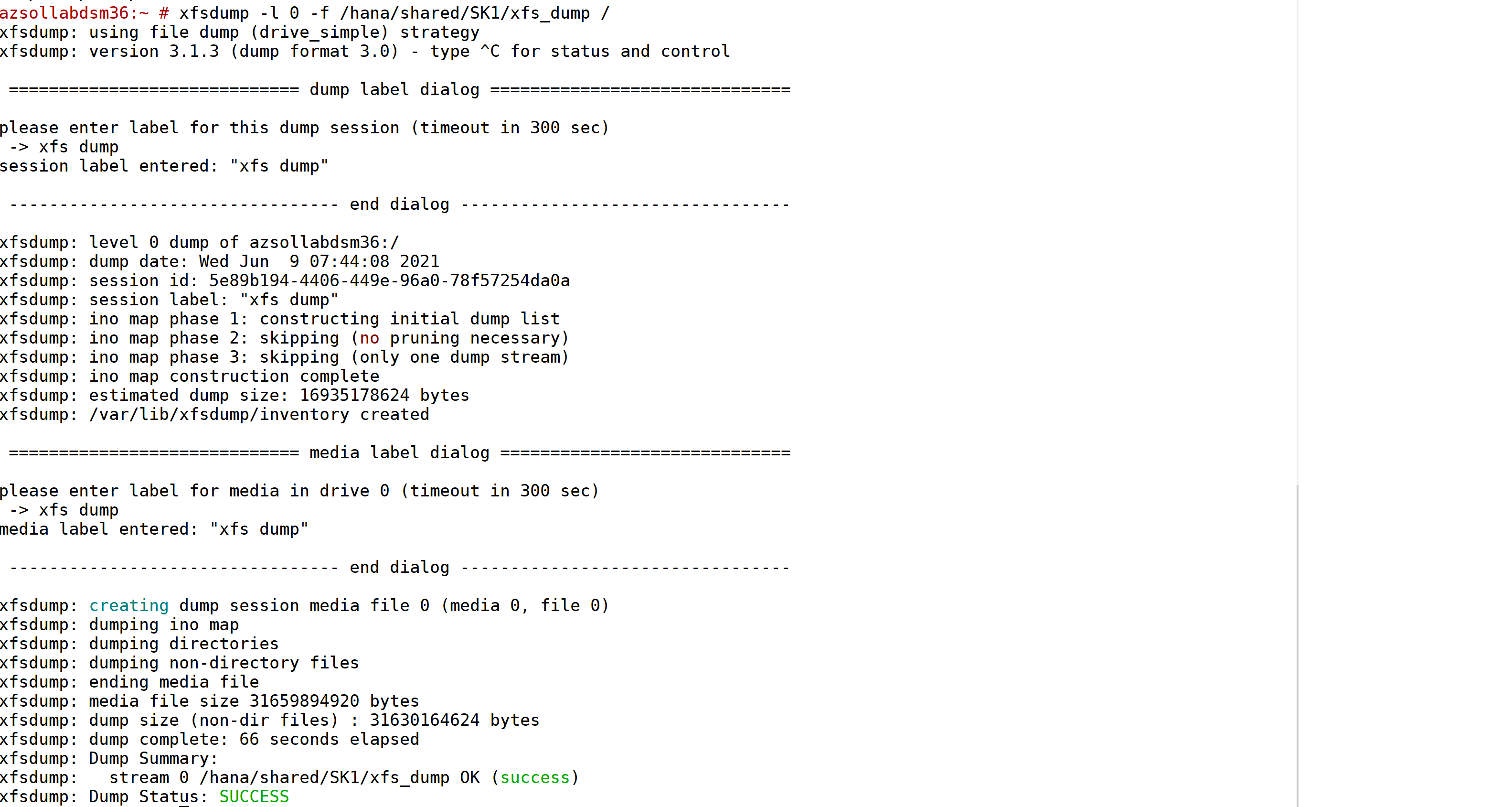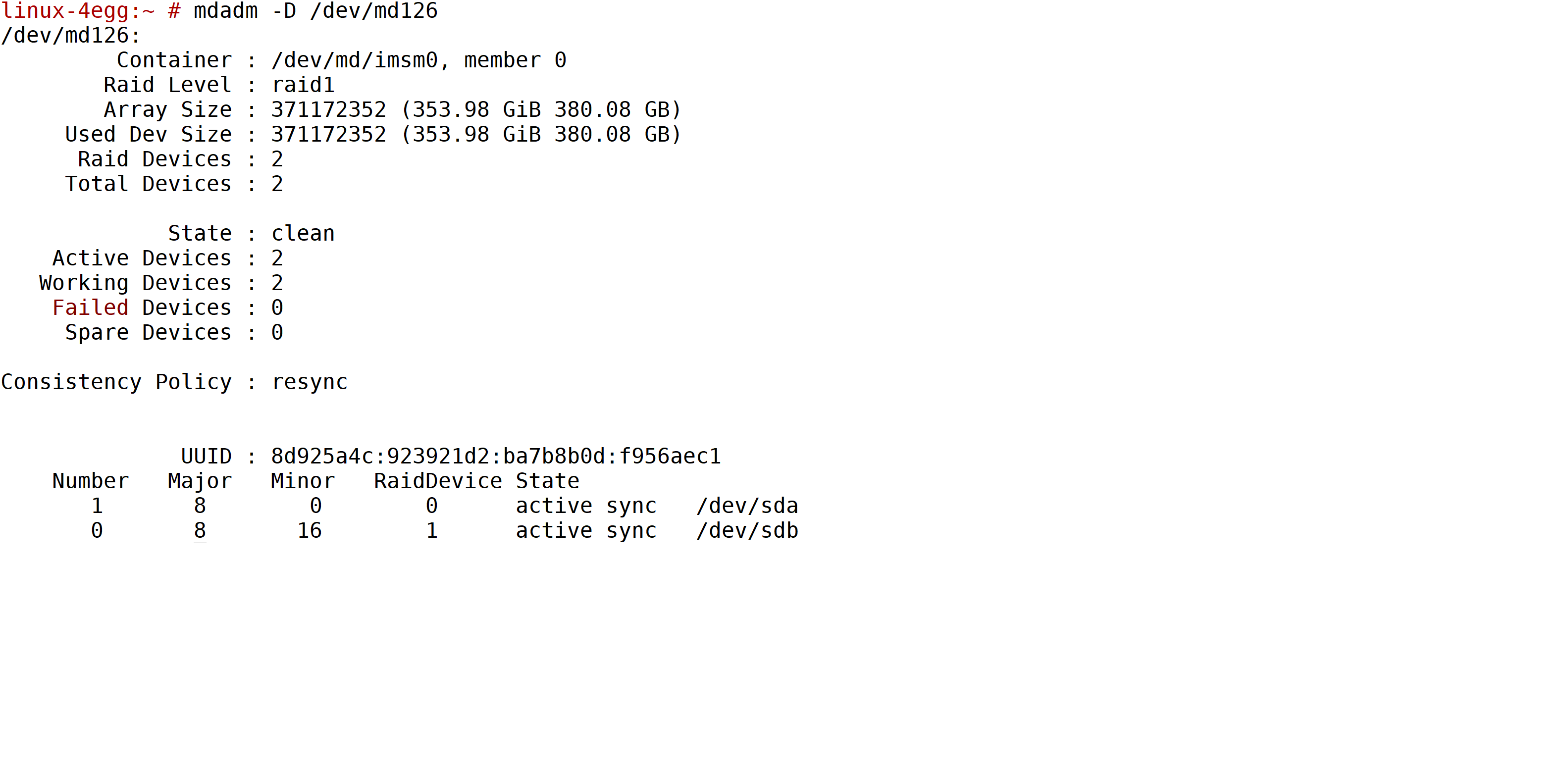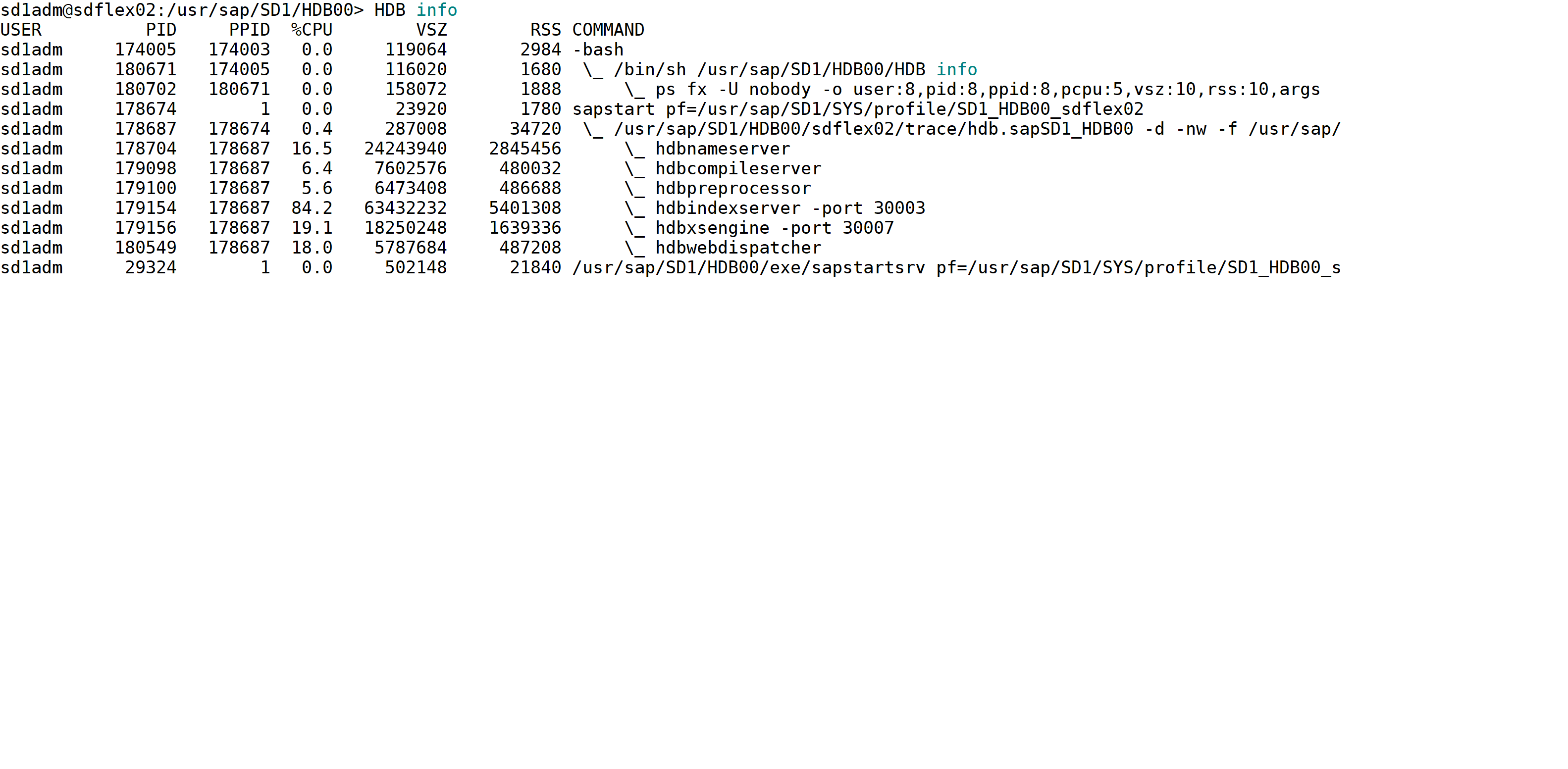Cópia de segurança e restauro do SO para SKUs do Tipo II de selos de Revisão 3
Este documento descreve os passos para executar uma cópia de segurança e restauro ao nível do ficheiro do sistema operativo para os SKUs tipo II das Instâncias Grandes de Revisão 3 do HANA.
Importante
Este artigo não se aplica a implementações de SKU do Tipo II em selos de Instância Grande HANA de Revisão 4. O LUNS de arranque das unidades da Instância Grande do Tipo II HANA que são implementadas nos selos da Revisão 4 da Instância Grande do HANA pode ser efetuada uma cópia de segurança com instantâneos de armazenamento, uma vez que é o caso dos SKUs do Tipo I já em selos de Revisão 3
Nota
- Os scripts de cópia de segurança do SO utilizam o utilitário xfsdump.
- Este documento suporta cópias de segurança completas do sistema de ficheiros de raiz e sem cópias de segurança incrementais .
- Certifique-se de que, ao criar uma cópia de segurança, não estão a ser escritos ficheiros no mesmo sistema. Caso contrário, os ficheiros que estão a ser escritos durante a cópia de segurança podem não ser incluídos na cópia de segurança.
- A cópia de segurança ReaR foi preterida para SKUs do Tipo II das Instâncias Grandes de Revisão 3 do HANA.
- Testámos este procedimento internamente contra vários cenários de corrupção do SO. No entanto, uma vez que, como cliente, é o único responsável pelo SO, recomendamos que teste cuidadosamente antes de confiar nesta documentação para o seu cenário.
- Testámos este processo no SO SLES.
- As atualizações de versões principais, como sLES 12.x para SLES 15x, não são suportadas.
- Para concluir um restauro do SO com este processo, precisará de assistência da Microsoft, uma vez que a recuperação requer acesso à consola. Crie um pedido de suporte com a Microsoft para ajudar na recuperação.
Como fazer uma cópia de segurança manual?
Para efetuar uma cópia de segurança manual:
Instale a ferramenta de cópia de segurança.
zypper in xfsdumpCrie uma cópia de segurança completa.
xfsdump -l 0 -f /data1/xfs_dump /O ecrã seguinte mostra a cópia de segurança manual de exemplo:
Importante: guarde também uma cópia de segurança em volumes NFS, no cenário em que a partição data1 também fica danificada.
cp /data1/xfs_dump /osbackup/Para excluir diretórios e ficheiros normais da captura, marque ficheiros com o chattr.
- chattr -R +d diretório
- chattr +d file
- Executar xfsdump com a opção "-e"
- Nota: não é possível excluir sistemas de ficheiros nfs [ntfs]
Como restaurar uma cópia de segurança?
Nota
- Este passo requer a contratação da equipa de operações da Microsoft.
- Para concluir um restauro do SO com este processo, é necessária assistência da Microsoft, uma vez que a recuperação requer acesso à consola. Crie um pedido de suporte com a Microsoft para ajudar na recuperação.
- Vamos restaurar o sistema de ficheiros completo:
Monte o iso do SO no sistema.
Introduza o modo de resgate.
Montar a partição data1 (ou volume nfs, onde quer que a informação de falha de sistema seja armazenada) no modo de leitura/escrita.
mount -o rw /dev/md126p4 /mnt1Montar Raiz no modo de leitura/escrita.
mount -o rw /dev/md126p2 /mnt2Restaurar Sistema de Ficheiros.
xfsrestore -f /mnt1/xfs_dump /mnt2Reinicie o sistema.
reboot
Se alguma verificação pós-falha falhar, contacte o fornecedor do SO e a Microsoft para obter acesso à consola.
Verificação pós-restauro
Certifique-se de que o sistema tem atributos completos restaurados.
- A rede está ativada.
- Os volumes NFS são montados.
Certifique-se de que o RAID está configurado; substitua pelo seu dispositivo RAID.
mdadm -D /dev/md126Certifique-se de que os discos RAID estão sincronizados e que a configuração está num estado limpo.
- Os discos RAID demoram algum tempo a sincronizar; A sincronização pode continuar durante alguns minutos antes de ser sincronizada a 100%.
Inicie a BD HANA e verifique se o HANA está a funcionar conforme esperado.
Certifique-se de que o HANA aparece e não existem erros.
hdbinfoSe alguma verificação pós-falha falhar, contacte o fornecedor do SO e a Microsoft para obter acesso à consola.